WINDOWS 11很慢:如何提高性能并重新获得计算机的功能
计算机总是容易变得有点慢并降低其性能,即使没有明显的原因或理由,这通常也是如此。当然,如果您下载了一个非常繁重的程序或游戏,并且长时间使用该设备,那么发生这种情况是正常的。
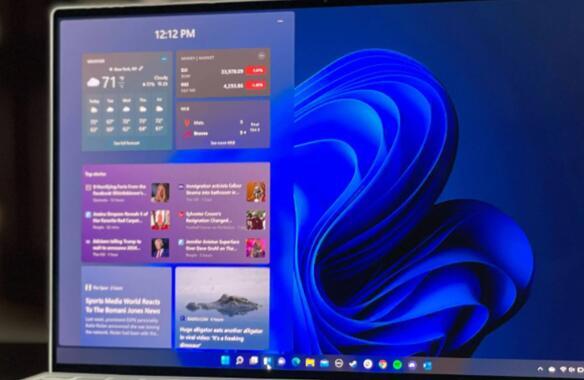
但是,如果不是这种情况,您可以采取一些措施来恢复计算机的功能并提高其性能,因此请注意以下几行。
更新您的系统
系统更新,无论是对于计算机、移动设备、视频游戏机还是任何其他设备,始终至关重要,因为这些开发人员寻求解决错误,包括导致计算机速度变慢的错误。
要检查您是否有最新的系统更新,只需打开开始菜单并键入检查更新。进入此部分后,您将看到计算机是否已更新或是否必须下载新更新。
在启动时禁用程序的启动
有些程序配置为在计算机打开后打开,这一动作无疑会导致设备降低档位,因此变慢,因为这些应用程序在后台运行。
因此,如果您有这些程序在计算机打开时启动,您应该做的是打开开始菜单并键入任务管理器。在里面,单击“开始”框并开始停用有问题的应用程序和程序。
释放计算机空间
例如,存储空间始终是与计算机或移动设备的性能相关的问题,为了帮助您解决这个问题,Windows有一个能够自动释放空间的工具,因此您不必担心自己动手。
要访问此功能,请打开开始菜单并进入“设置”应用程序。然后,在“系统”选项卡中,进入“存储”部分,最后激活“存储传感器”功能。
验证您的计算机没有病毒
我们必须在本节中重要提及,因为不幸的是,如今如果PC开始行为异常并且性能异常,则表示它已被某些恶意程序(恶意软件),软件,广告软件或任何其他类型的计算机病毒感染,这是非常普遍的。
但是,在假设最坏的情况之前,您可以运行防病毒扫描以检查是否一切正常。绝大多数 Windows 11 计算机都有各自的防病毒软件 微软,因此请利用它。Windows甚至有一个程序可以清除计算机中不需要的所有内容。
选择与专家一起去
如果上述选项都不能给您带来积极的结果,最好直接去找专业技术人员,他们可以进一步检查您的计算机以找到故障所在。
标签:
